📂 «Яндекс.Директ» — рекламная система, с помощью которой вы можете размещать контекстные объявления на страницах «Яндекс.Поиска» и на партнёрских сайтах «Рекламной сети Яндекс».

Объявления в Директе показываются исключительно тем людям, которые уже заняты поиском похожих услуг и товаров на Яндексе и других сайтах.
В Smart Data Hub есть три варианта интеграции с «Яндекс.Директ»:
✅ «Яндекс Директ (Premium)» — выгрузка данных с показами + все сопутствующие параметры;
✅ «Яндекс Директ» — стандартный вариант, в котором извлекаются данные без показов и сопутствующих параметров;
✅ «Яндекс Директ (Light)» — извлекаются данные без показов и кликов, только расход с минимальным набором параметров.
API Яндекса для рекламных кампаний типа «Медийно-контекстный баннер на поиске» отдаёт только id параметров (id интеграции, id кампании, id объявления и т.п.) и источник/канал, а вот UTM-метки, URL’ы — нет.
🔗 Описание Яндекс.Директ в Яндекс.Справке
🔗 Что такое Яндекс ID?
Советуем также почитать:
Интеграция с Google Реклама
Интеграция с VK Реклама
Интеграция с рекламным кабинетом «ВКонтакте для бизнеса»
Интеграция с другими коннекторами
1. После «Регистрации» вы находитесь в интерфейсе подключения интеграций, в котором перечислены все доступные «Коннекторы». Во всех остальных случаях авторизуйтесь в аккаунте Smart Data Hub и перейдите к списку интеграций, кликнув слева в меню раздел «Коннекторы» (1):
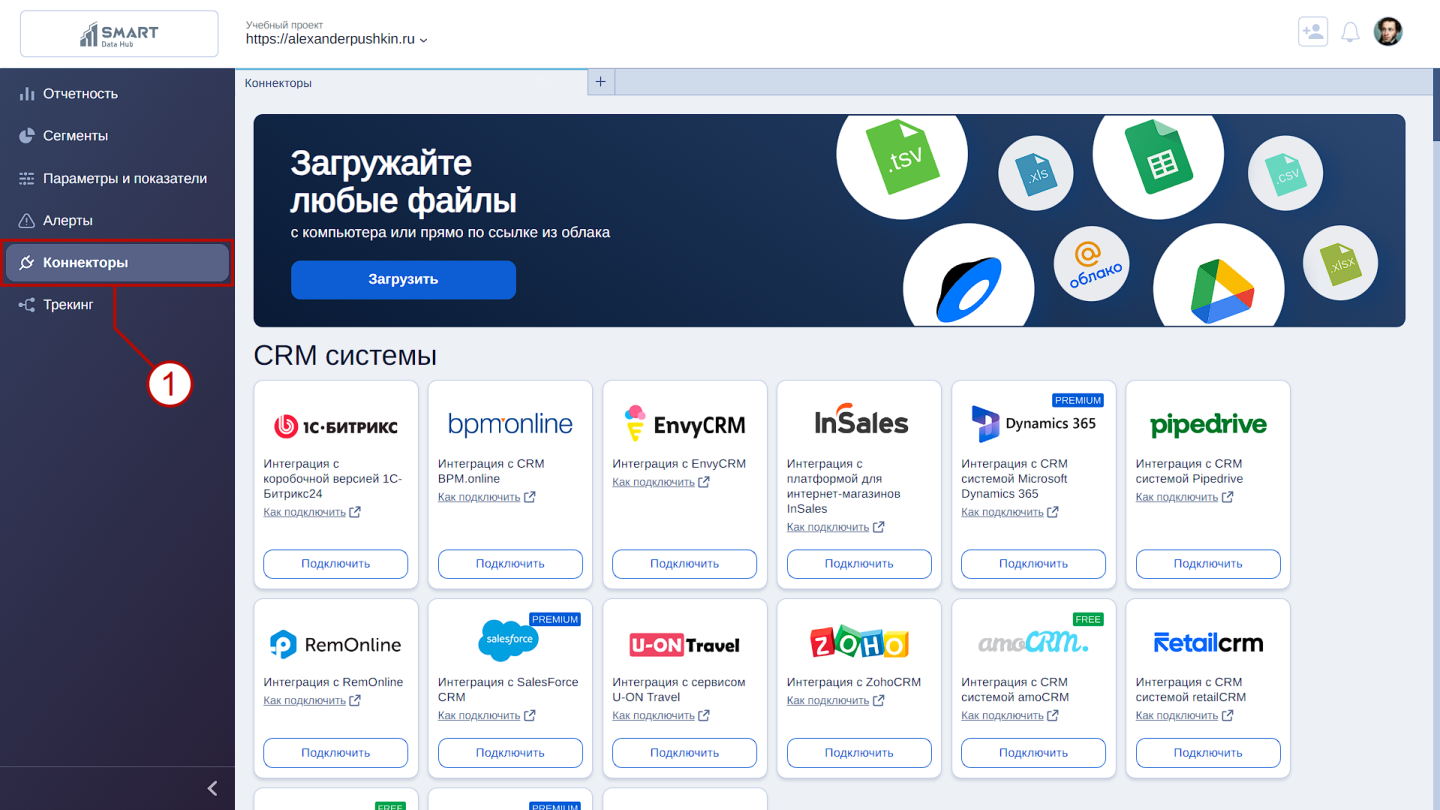
Прокручивая страницу находим группу «Рекламные системы», а в ней коннектор «Яндекс.Директ». Нажмите кнопку «Подключить»:
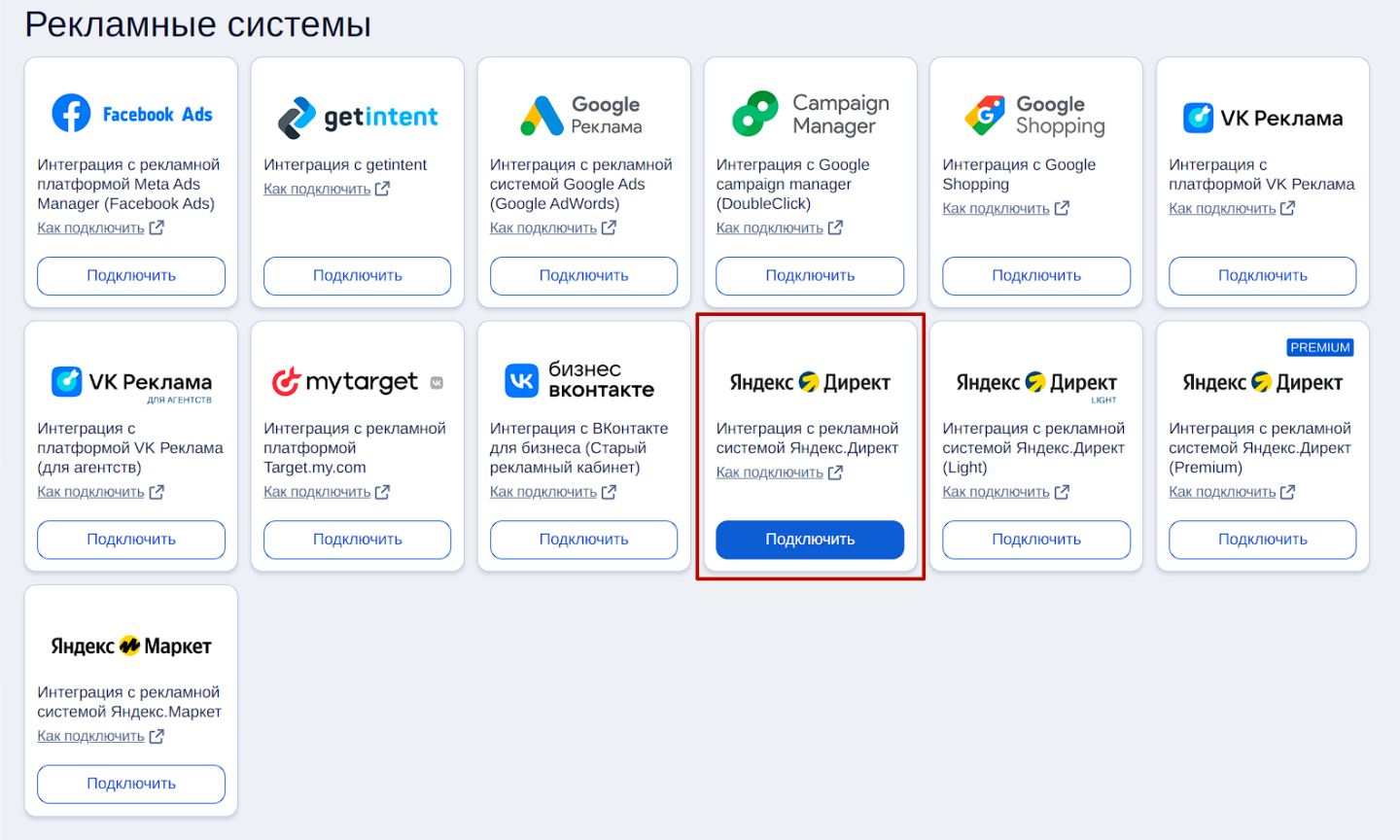
Затем подтвердите свой выбор на вкладке «Яндекс.Директ» повторным нажатием кнопки «Подключить».

Если Вы по какой-то причине ошиблись с выбором – на следующей странице нажмите кнопку «Назад», либо подтвердите выбор нажатием кнопки «Подключить»:

2. Авторизация.
На следующей странице подтвердите выбор аккаунта для установления связи «Коннектора» с «Яндекс.Директ». Если в настройках аккаунта «Яндекс» установлена верификация доступа по номеру телефона – подтвердите доступ и авторизуйтесь введя логин и пароль.

Если ранее Вы уже авторизовались через «Яндекс», то Smart Data Hub ничего не спросит и сразу перейдет на следующий шаг, если же нет — подтвердите выбор аккаунта и дайте необходимые разрешения на получения доступа для установки соединения:
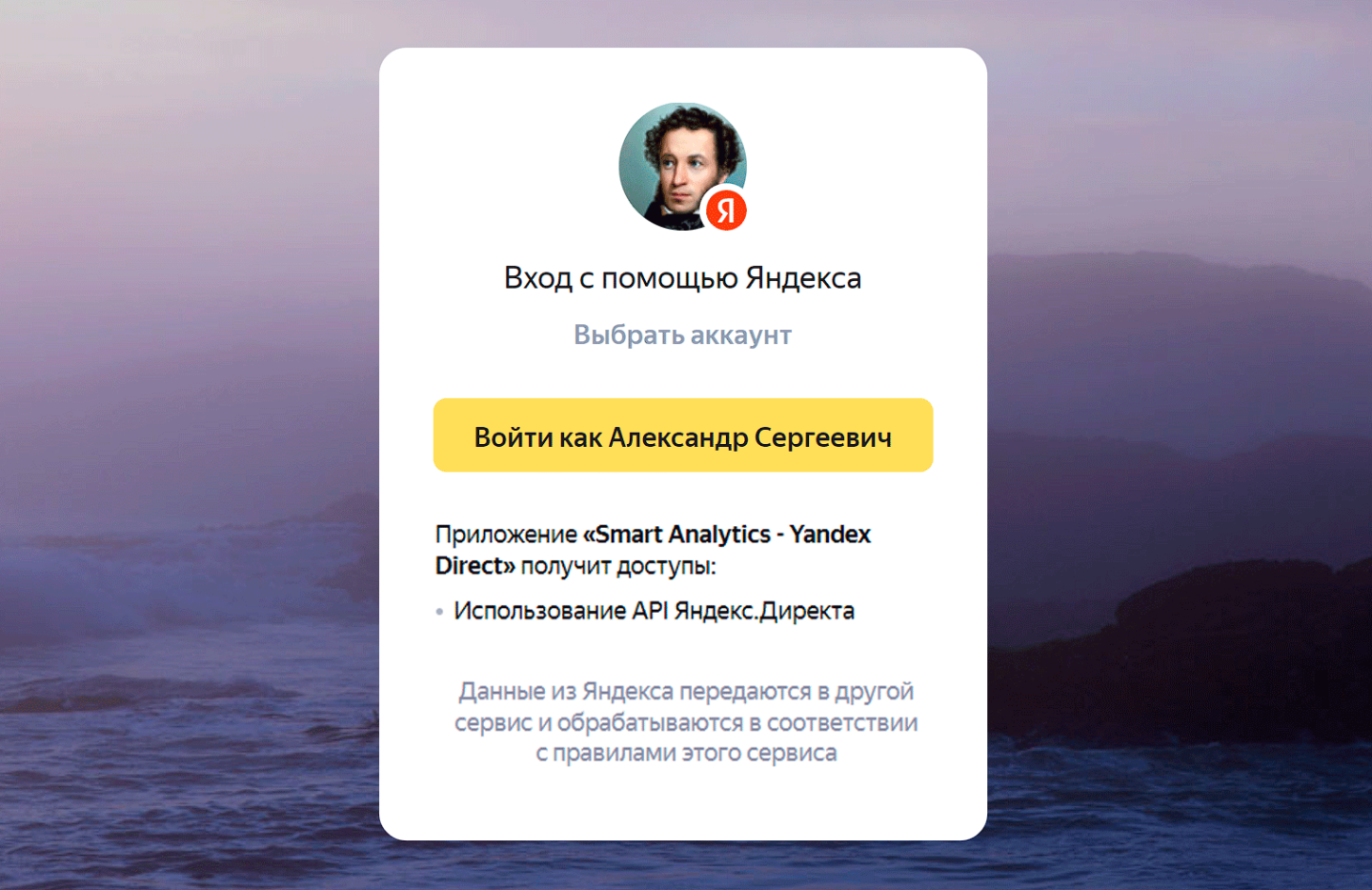
3. Выбор рекламного аккаунта.
На следующей странице Smart Data Hub покажет все доступные рекламные аккаунты.
Выберите рекламный аккаунт из доступных, по которому необходимо получать аналитику, установив галочку (2) и нажав кнопку «Далее» (3):
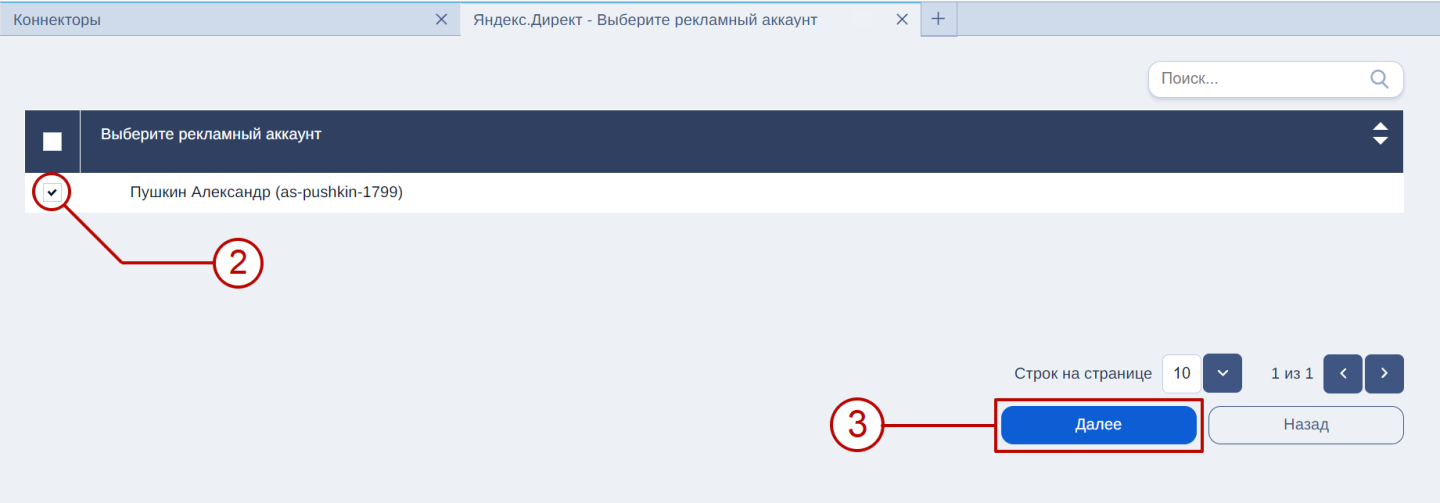
4. Фильтрация (данный шаг можно пропустить).
На этом шаге мы ограничиваем объем поставляемых данных из «Яндекс.Директ» по выбранным параметрам. Выполните данную настройку только в том случае, если Вы точно знаете и понимаете что делаете, в противном случае этот шаг можно пропустить. При необходимости, Вы можете обратиться за квалифицированной помощью нашего специалиста.
Ограничение приема данных, например через параметр «Фильтр по доменному имени», необходимо если на одном рекламном аккаунте установлено несколько рекламных кампаний по разным доменам и Вам точно необходимо получать данные из рекламного аккаунта только по конкретному домену:
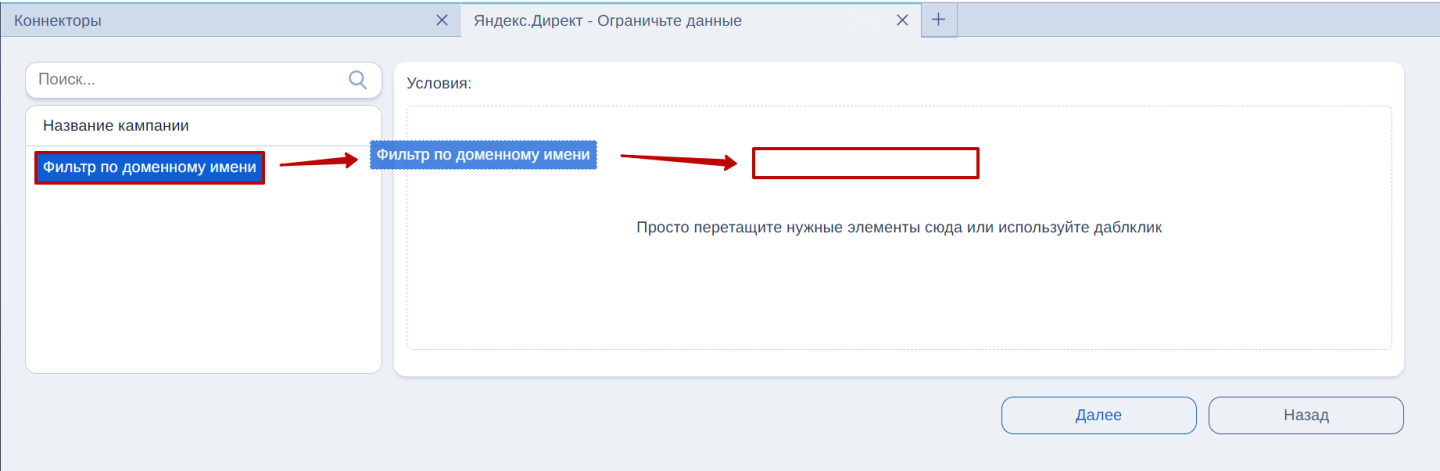
В нашем примере, чтобы исключить данные по конкретному домену дважды кликните по названию параметра слева — он автоматически попадет в правую область. Или перенесите удерживая курсор. После этого сформируйте условие (см. на скриншоте ниже):
Исключить [когда параметр] Равно [URL вашего сайта]
В поле «Введите значение» введите домен вашего сайта и нажмите кнопку «Далее»:
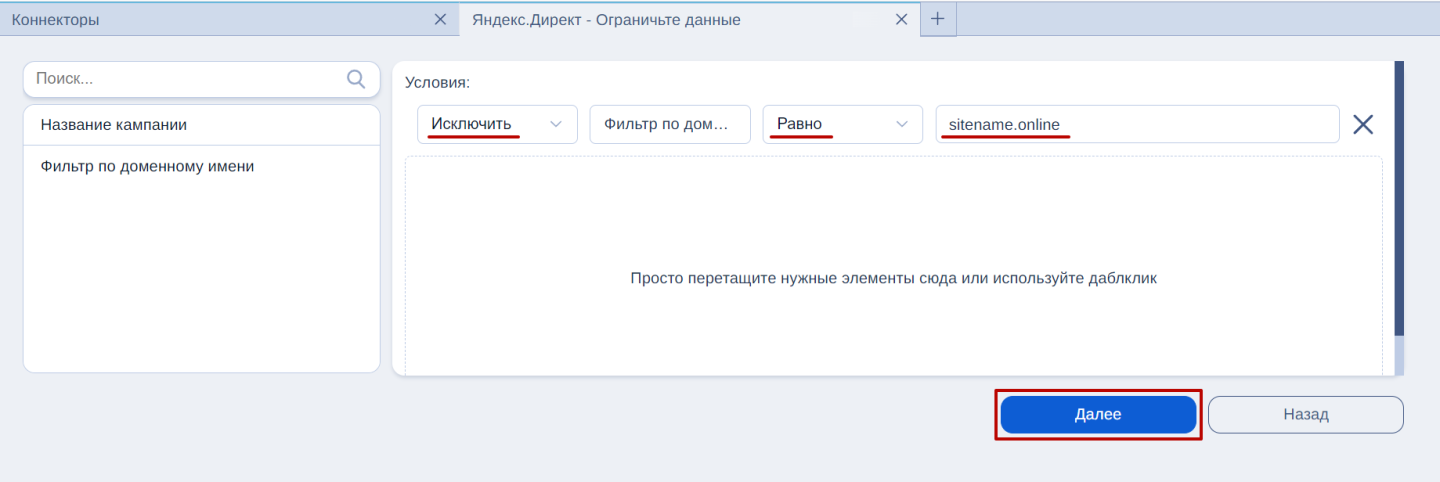
5. Калькуляция (Данный шаг можно пропустить).
На следующем шаге вы переходите на страницу конструктора вычисляемых параметров. На данном этапе необходимо добавить дополнительные вычисляемые поля на основе уже имеющихся численных.
Предложенные поля из левой части (в нашем примере это параметр «Расход») необходимо перенести в правую часть и дописать к ним какие-либо арифметические действия, например умножить на комиссию рекламного агентства, налоги и т.п., …после чего данные поля будут автоматически вычисляться:
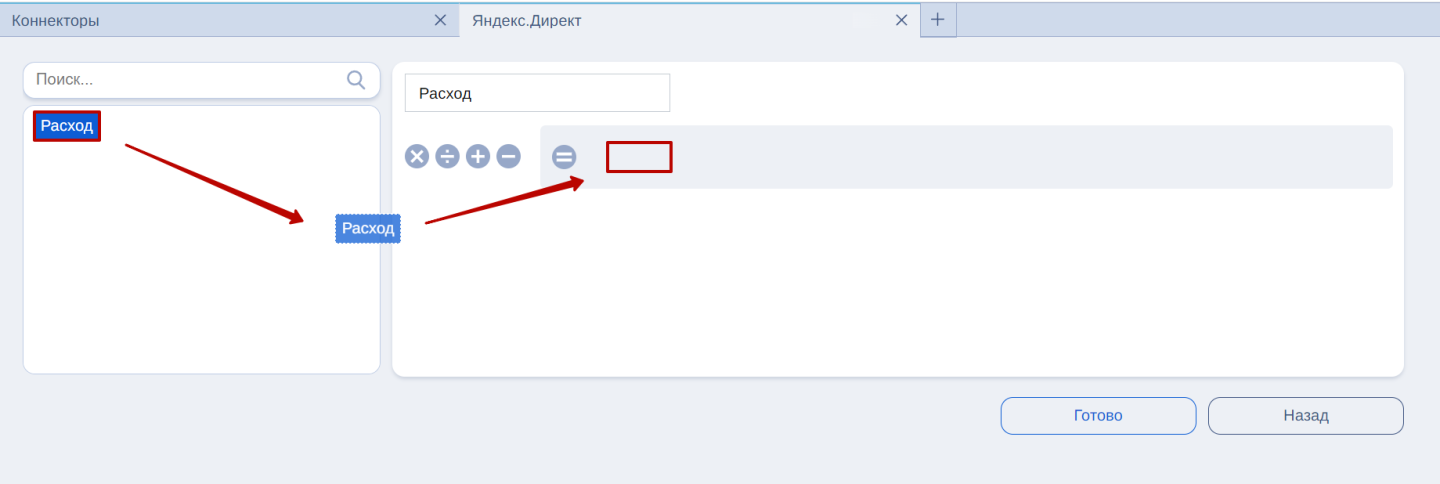
Для примера мы добавили коэффициент «0.5 ». 😅
». 😅
Обратите внимание на синтаксис: вместо запятой в качестве разделителя дробной части необходимо поставить точку.
По завершении данного шага кликните на кнопку «Готово»:
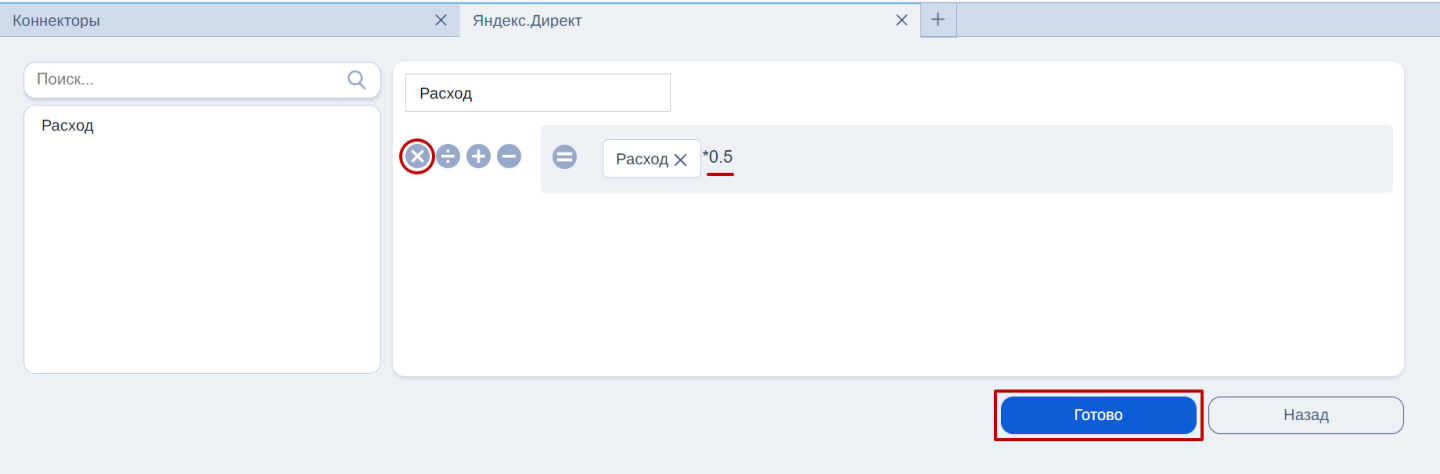
6. Поздравляем! Интеграция с «Яндекс.Директ» завершена. 🥳
Во всплывающем окне нажмите «Закрыть»:
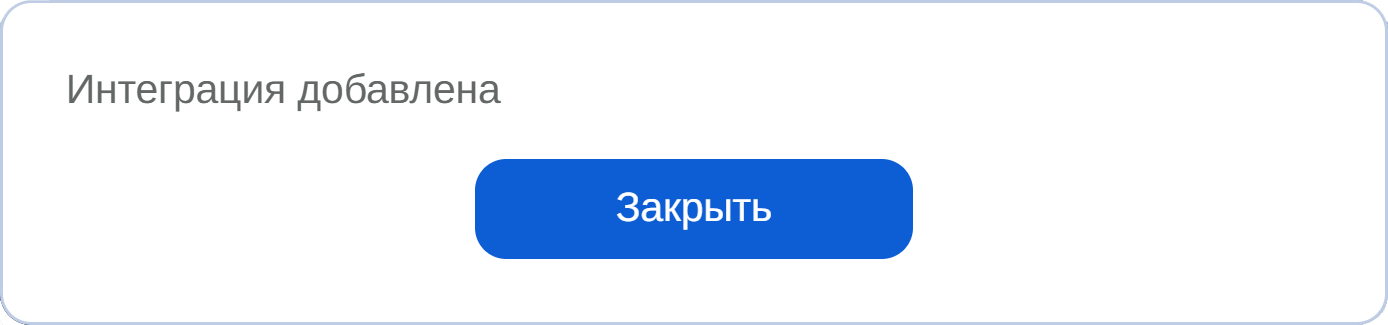
После успешного завершения интеграции, под логотипом «Яндекс.Директ» будет отображаться статус интеграции «Подключено»:
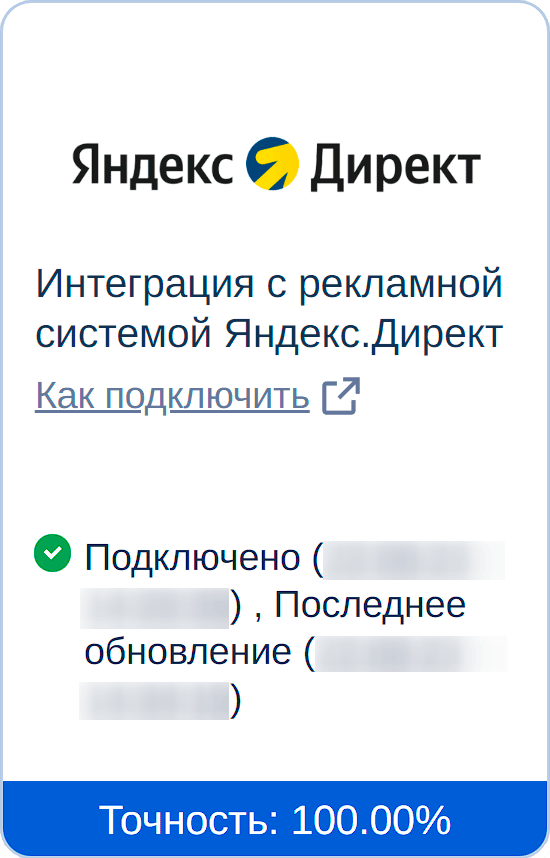
Если вам, по каким-либо причинам, необходимо отключить, сбросить настройки или отредактировать интеграцию с «Яндекс.Директ», либо сменить настройки доступов, то для этого наведите курсор на коннектор и кликните на значок троеточия, в контекстном меню выберите нужный вариант:
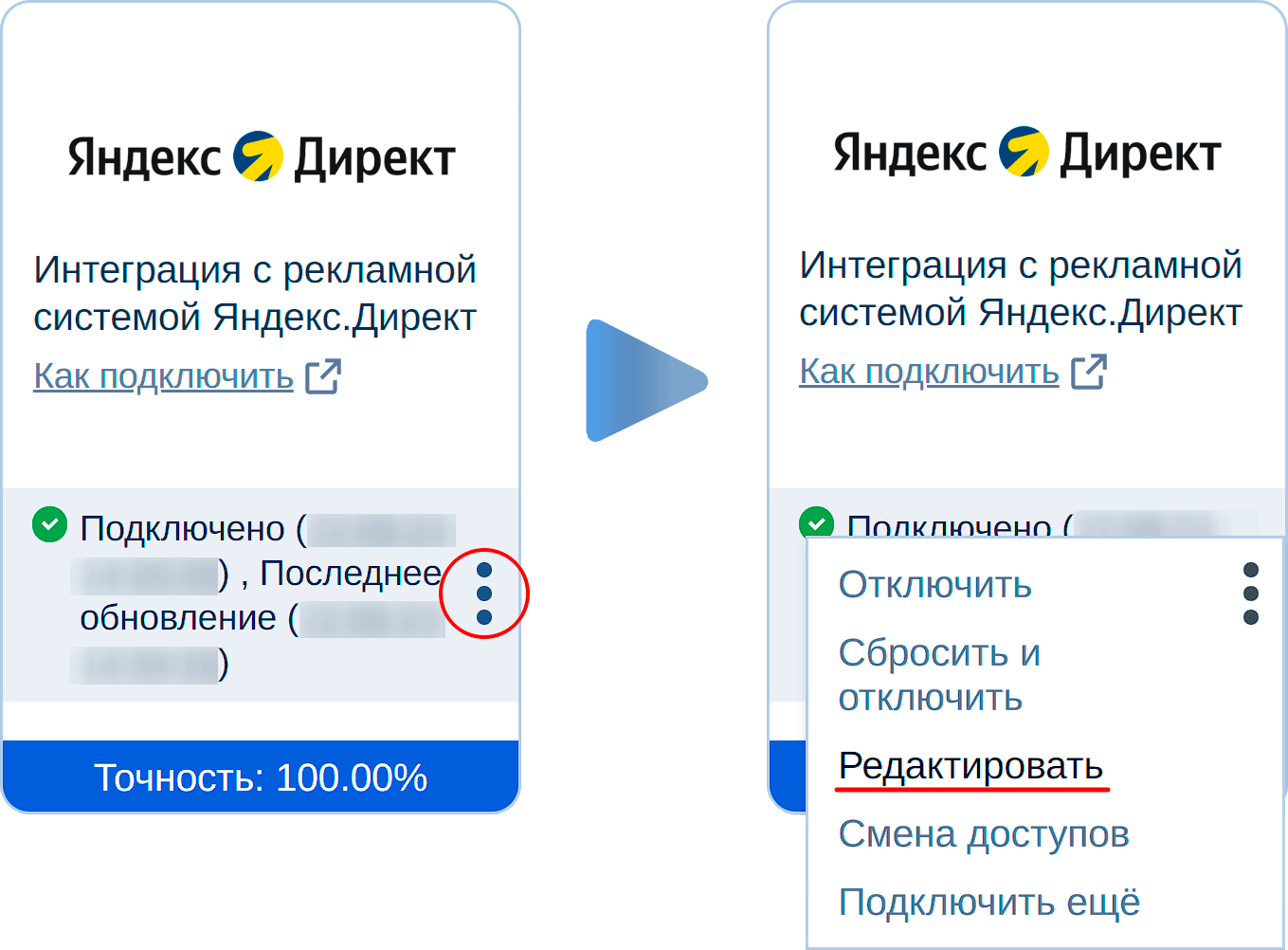
Рекомендуем также почитать:
Интеграция с Яндекс.Диск
Интеграция с Яндекс.Метрика
Интеграция с Яндекс.Вебмастер
Меню действий коннектора и описание статусов интеграции